iPadで快適な手書きメモを。おすすめアプリと、紙のように書くためのポイント。

- iPadで手書きメモを取るメリット・デメリット
- iPadで手書きする際に必要なアプリ
- 手書きメモの活用方法
本記事では、iPadでメモを取る際のポイントについてまとめています。
iPad mini6で毎日手書き入力をしている筆者が、日々使用する中で気づいた事などをお伝えいたします。
これからiPadをノートや手帳等として活用したいと考えている方は、是非一度ご覧ください。
iPadで手書きメモを取るメリット・デメリット
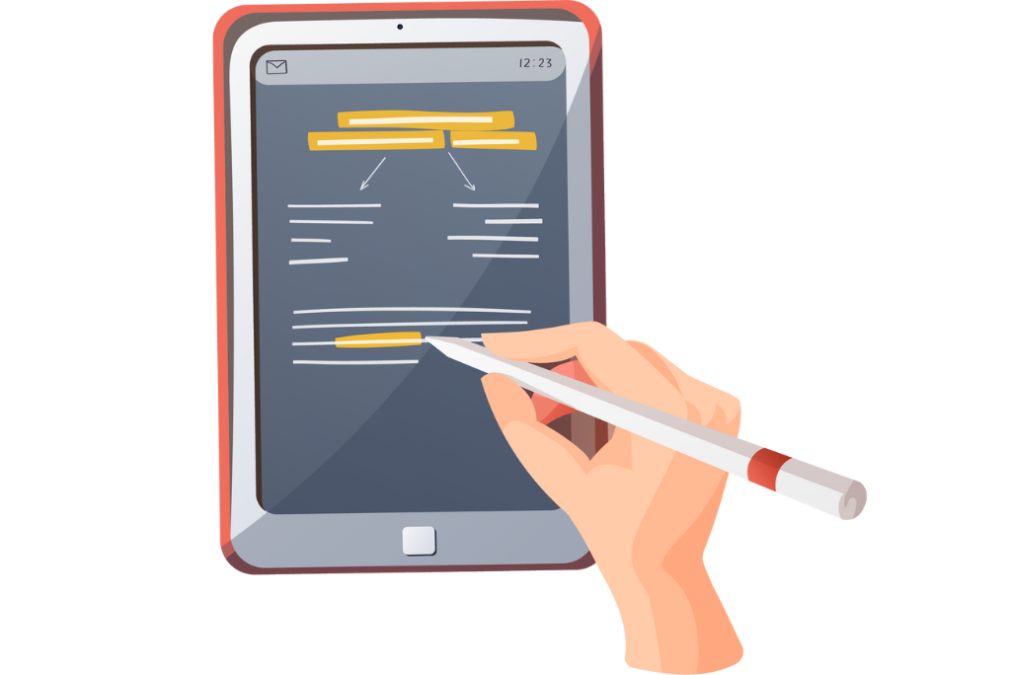
まず初めに、iPadを使用して電子的な手書きメモを行う際のメリットとデメリットについて考えてみましょう。
考えられるものを大まかにまとめてみました。
| メリット | デメリット |
|---|---|
| 紙のメモと比べて取り消しや修正が容易。 手書きの感覚をそのままに、デジタル化されたメモを作成できる。 複数のノートやページを一つのファイルにまとめられる。 メモの中にタイプした文字を入れたり、手書き文字を認識してテキスト化する事ができる。 メモのバックアップしたり、共有したりする事が容易。 | iPadやペンを購入する必要があるため、初期投資が必要。 紙のメモと比べて”バッテリー”の概念が発生するため、その管理が必要。 使用するペンやアプリによっては快適な書き心地を得られない場合がある。 |
全体的なメリットとして感じるのは「管理が楽になる」ということ。
iPadによるデジタル管理を行う事で紙のノートなどにメモを取る場合と比較して、前後関係を並べ替えたり、仲間と共有したりといった動作を手軽に行えるようになります。
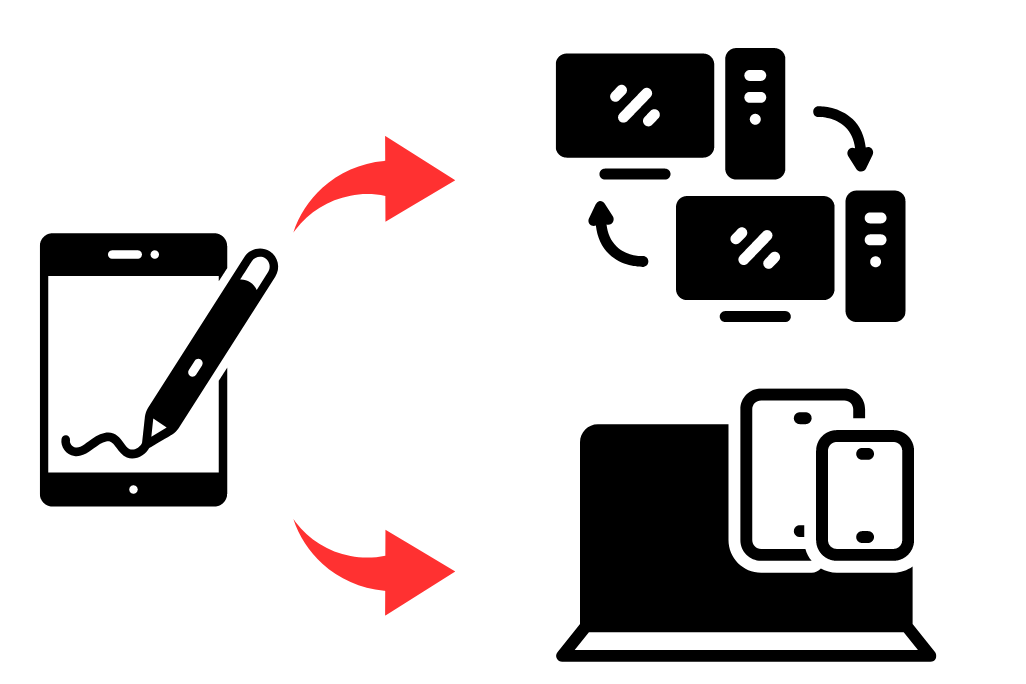
デメリットとしては「書き味」や「バッテリー」が挙げられます。
バッテリーについてはデジタル機器である限り仕方のない事なので、モバイルバッテリーなどで対策するほかありません。
一方、書き味に関しては「ペーパーライクフィルム」をiPadに貼ってみたり、使用するスタイラスペン(純正であればApple Pencil)のペン先を抵抗感の強いものに変えてみたりする事で、紙への下記心地に近づける事ができます。
そのあたりの部分が自分の許容範囲内に収まるようであれば、iPadを使用した手書きメモは非常に便利に感じる事ができるでしょう。

手書きメモに最適なiPadの選び方
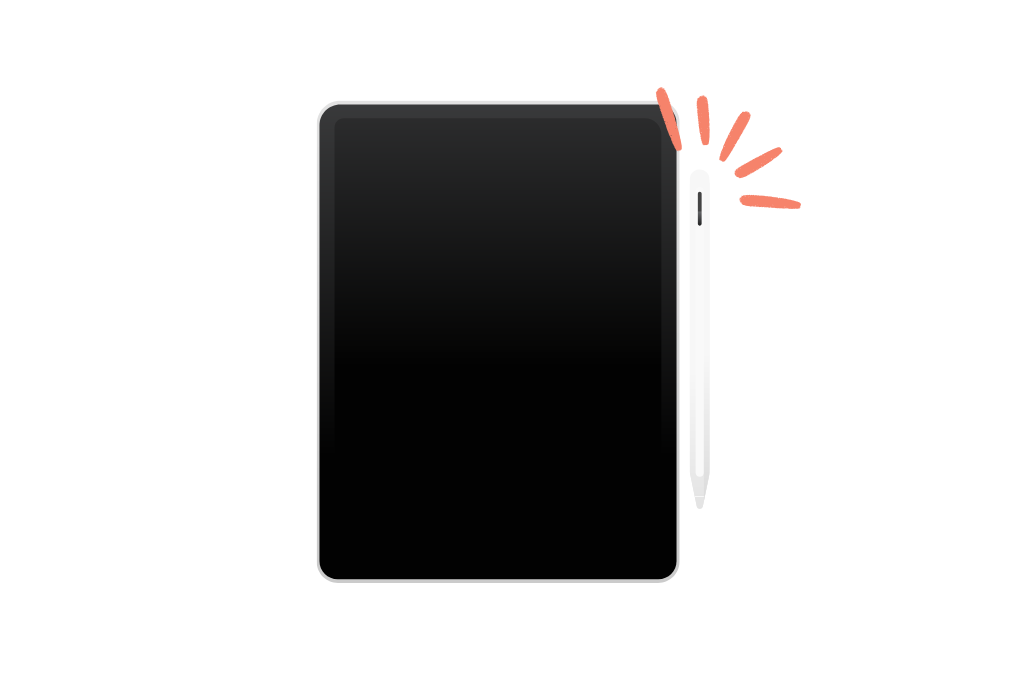
実際にiPadでメモを取るにあたり、現在オススメしたいのが下記の3種類。
これより上位機種のproシリーズも手書き機能には対応していますが、そちらはかなり値が張ります。
本格的なデザインもこなすのであればproシリーズをオススメしますが、手書き機能はメモ書き程度しか使用しないのであればミドルクラスのもので十分満足できるはず。
 iPad mini6 |  iPad Air5 |  無印iPad(第10世代) | |
|---|---|---|---|
| ディスプレイ | 8.3インチ | 10.9インチ | 10.9インチ |
| 容量 | ・64GB ・256GB | ・64GB ・256GB | ・64GB ・256GB |
| 重さ | Wi-Fiモデル:293g Wi-Fi + Cellularモデル:297g | Wi-Fiモデル:461g Wi-Fi + Cellularモデル:462g | Wi-Fiモデル:477g Wi-Fi + Cellularモデル:481g |
| 対応するペン | Apple Pencil2 | Apple Pencil2 | Apple Pencil1 |
| 価格帯 | 78,800円〜 | 92800円〜 | 68,800円〜 |
| 購入する | 購入する | 購入する |
メモ書きを行う上で、どういったポイントに重きを置くかによって購入すべき端末は変わります。
領域を大きく使ってダイナミックにアイデア出し等を行いたいのであれば、ディスプレイサイズの大きいものを選択した方が良いでしょう。

書ける範囲はある程度で構わないので手軽さを重視したいのであれば、iPad miniをオススメします。
 才川
才川僕自身はiPad mini6+Apple Pencil2という組み合わせで手書きメモを利用していますが、取り回しが良く毎日非常に快適です。
iPadでの手書きメモに必要なアプリは?


iPadでメモ書きを行う上でオススメしたいアプリを4つご紹介いたします。
- メモ(純正)
- フリーボード(純正)
- good notes5(課金)
- pencil planner(課金)
4つのうち2つはiPadに初めからインストールされている純正アプリです。
メモ(純正)
純正の「メモ」アプリはiPhoneでもよく使用されており、タイプ文字だけでなく手書き文字も記録が可能。
ペンをiPadの右下からスライドさせると自動的に手書きメモとして起動されるため、急な場面でもシームレスにメモ書きが行えます。



電話応対の時なんかは片手が塞がれているので、割と重宝するんです。
フリーボード(純正)
「フリーボード」も純正ながら非常に優秀。
画面を拡大、縮小しながら書き込みを行う事で雑多な情報も俯瞰的に確認できるようになり、思考を整理し易くなります。



難解な小説を読む時などに相関図や時系列、章ごとの状況なんかを書き込んだりしていくと頭が整理されて読みす進めやすくなりますよ。
Good Notes5



iPadでの手書き時に一度は試してもらいたいのは「good notes5」。
有料アプリではありますが、これからガンガン手書きを行うのであれば確実に重宝します。
iPadやペン自体は同じものを使用していても、「純正メモ」と「Good Notes5」ではなぜか書き味の違いが感じられるんですよね。



おそらくソフトウェアの違いによるものかもしれませんが、ペン先へ滑らかに追従する書き味の快適さは一度経験してしまうともう忘れられません。
買い味もさることながら、ファイル管理のし易さ、ノート種類の豊富さといった点も非常に優秀です。
pencil planner
もう一つの課金アプリ「pencil planner」についてはメモというよりスケジュール管理がメインとなっていますが、こちらも非常に使い勝手が良いです。
iPadで手書きメモだけでなく、手帳のデジタル化も図りたいという人には是非こちらも試していただきたい。
一つのアプリでカレンダー、タスク管理、ノートをまとめられ、アプリ内における基本動作はペンで行うよう設計されているのもポイント。



手帳感覚でiPadを使用する事ができます。
少し話がそれますが、この「pencil planner」は純正カレンダーアプリと直接連携できるのが非常に便利です。



アプリ内で入れた予定は純正カレンダーに登録されるし、その逆も可能。
iPhoneやiPadで使用するカレンダーは結局純正のものが一番使い勝手が良いため、このように連携されていれば手間も省けて非常に捗ります。
iPadで行う手書きメモの活用方法


アイデア出し
会議や小規模な打ち合わせの場など、パッと思いついた事をその場でメモしておく事で思わぬひらめきが生まれる可能性があります。
あれこれ悩んでいるときなんかにも自分の気持ちを書き出す事で不思議と楽になれたりもしますが、そういったメモを不本意に他人に見られるのは憚られますよね。



紙のノートとは違いiPadにはロックが掛けられるので、そういった事も気にせず好きなように渦巻く思いを書き出せます。
スケジュール管理
上段のpencil plannerでも触れていますが、手帳もデジタル&手書き化する事が可能。



pencil plannerではノート機能のほか、週間ごとのカレンダーなどにも直接手書きメモを残す事もできます。
これに加え、日々のタスクをこなしていく中で必要となるTODOリストの作成、管理も一元化できるため非常に捗ります。
勉強



iPadのデジタルメモは学習用途でも使用する事ができます。
ペン1本で多彩な色、種類の筆記用具として書き込みができるため授業のノート取りにも活用できるほか、試験や資格取得における問題集の答案用にも使えます。
書き込み量が多くなりがちなノート取りメインであれば、iPadの画面サイズも大きめなものを選んでおいた方が無難かもしれません。
iPadで手書きメモを取る際のポイント
iPadで手書きメモを取る際には、若干太めの字にすると書きやすくなります。
上段にてディスプレイへの手書き時には「紙」の質感に近づける事が可能であると述べましたが、完全な紙の書き心地とまではいきません。



ペン先と液晶ディスプレイに描画される線がわずかにずれる「視差」が発生するため。
世代を追うごとにこの視差問題は改善されつつありますが、細かく小さな字を書こうとするほど違和感を感じるようになるのではないでしょうか。



筆記する文字のサイズを若干太めにしておく事でそういった違和感を感じづらくなるほか、後から見返した時にも視認性が良くなるのでオススメです。
まとめ
以上、今回はiPadでメモを取る際のポイントについてご紹介いたしました。
メリット、デメリットをまとめると以下のとおり。
| メリット | デメリット |
|---|---|
| 紙のメモと比べて取り消しや修正が容易。 手書きの感覚をそのままに、デジタル化されたメモを作成できる。 複数のノートやページを一つのファイルにまとめられる。 メモの中にタイプした文字を入れたり、手書き文字を認識してテキスト化する事ができる。 メモのバックアップしたり、共有したりする事が容易。 | iPadやペンを購入する必要があるため、初期投資が必要。 紙のメモと比べて”バッテリー”の概念が発生するため、その管理が必要。 使用するペンやアプリによっては快適な書き心地を得られない場合がある。 |



iPadを活用したデジタルメモ、紙のノートを使用したアナログメモ、どちらもそれぞれ一長一短の特徴を持っています。
今回お伝えした内容を参考にしていただき、自分の使用用途に合った方法を選択してみてください。



























コメント